Nem trådløs forbindelse
-
Tryk på
 (Trådløs forbindelse (Wireless connect)).
(Trådløs forbindelse (Wireless connect)).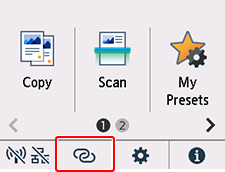
 Bemærk
Bemærk- Hvis administratortilstanden er aktiveret, vises indstillingsskærmbilledet muligvis ikke for standardbrugere. Spørg din netværksadministrator om opsætningen.
-
Tryk på Start.
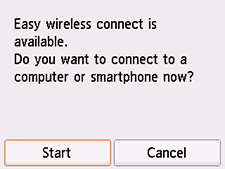
-
Når forberedelsen af forbindelsen er fuldført, vises følgende skærmbillede på printeren.
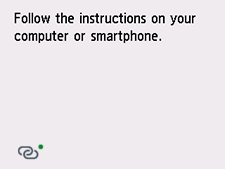
-
Når du har tjekket følgende, skal du klikke på luk-knappen i webbrowseren for at lukke denne vejledning.
Hvis du udfører konfigurationen ved hjælp af software, skal du vende tilbage til softwaren og fortsætte installationen.
Windows
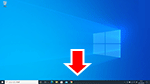
Klik på
 eller
eller  på proceslinjen, og følg derefter instruktionerne på skærmen for at fortsætte med opsætningen.
på proceslinjen, og følg derefter instruktionerne på skærmen for at fortsætte med opsætningen.macOS
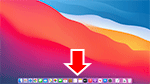
Klik på
 i Dock, og følg derefter instruktionerne på skærmen for at fortsætte med opsætningen.
i Dock, og følg derefter instruktionerne på skærmen for at fortsætte med opsætningen.Smartphone/tablet
Vend tilbage til
 -appen på din smartphone, og følg derefter instruktionerne på skærmen for at fortsætte med opsætningen.
-appen på din smartphone, og følg derefter instruktionerne på skærmen for at fortsætte med opsætningen.

